Táboa de contidos
iTunes desapareceu, cal é a mellor alternativa para xestionar os datos do teu iPhone? Despois de probar coidadosamente 15 software de transferencia de iPhone no noso PC e Mac, atopamos algúns excelentes que poden mellorar a túa experiencia de xestión de datos e proporcionar algunhas funcións adicionais que iTunes non ofrece.

Aquí tes un resumo rápido. deste longo resumo:
iMazing é a nosa principal recomendación para aqueles que necesitan un programa fiable e fácil de usar para transferir, gardar e facer unha copia de seguranza de ficheiros e datos. Permíteche copiar rapidamente todo o contido do teu dispositivo antigo a un novo. iMazing tamén é útil para exportar e imprimir mensaxes de texto do iPhone. Ademais, DigiDNA, o fabricante de iMazing, ofrece aos lectores de SoftwareHow un desconto exclusivo do 20 % e podes reclamar a oferta aquí.
AnyTrans é outro iPhone potente e eficaz. xestor. Está desenvolvido por iMobie, unha empresa especializada na creación de solucións para usuarios de Apple, Android e Cloud. Ademais de satisfacer as necesidades de xestión de datos, AnyTrans tamén pode transferir ficheiros a través de teléfonos iOS e Android, PC/Mac e servizos de almacenamento na nube, aumentando a conexión e a funcionalidade entre os teus dispositivos.
EaseUS MobiMover ven en útil cando necesites transferir datos a/desde o teu ordenador ou compartir ficheiros entre dispositivos iOS. EaseUS ofrece menos funcións que as outras aplicacións, pero ofrece unha xestión eficaz de datoscompletamente, e non poderás restaurar os ficheiros borrados.
A característica única de Dr.Fone é a recuperación de datos de iOS. Está deseñado para solucionar problemas comúns do iPhone, como unha pantalla branca ou negra, un bucle de reinicio continuo, atascado no modo de recuperación, etc. Tamén é beneficioso cando se trata de transferencia, copia de seguridade e restauración de WhatsApp, LINE, Viber, WeChat e KiK. Podes ler máis na nosa revisión detallada de Dr.Fone aquí.
WALTR 2 (Windows/Mac)
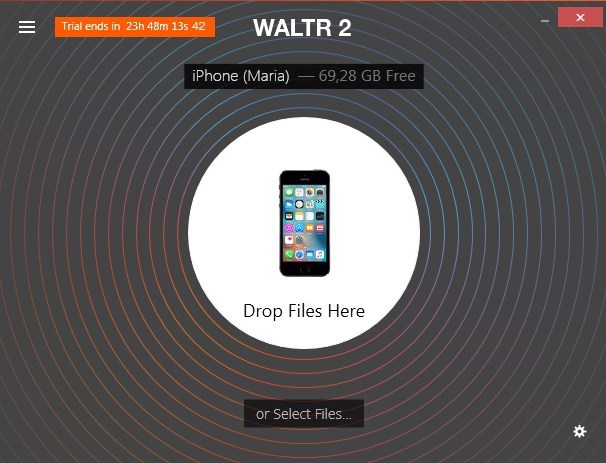
Waltr 2 é un programa marabilloso para aqueles que queres arrastrar e soltar sen fíos música, vídeos (incluído 4K Ultra HD), tons de chamada, PDF e ficheiros ePub e iBook no iPhone, iPod ou iPad. Desenvolvido polo equipo de Softorino, Waltr 2 pode obter calquera contido multimedia do teu Mac/PC no teu dispositivo Apple en pouco tempo.
Para comezar a usar Waltr 2, debes rexistrar a túa copia activando a versión de proba de 24 horas. . ou compra unha clave de licenza para uso ilimitado. Para solicitar a versión de proba, introduce o teu correo electrónico e inmediatamente recibirás unha clave de activación persoal. Teña en conta que só terás 24 horas para probar o programa. Se decides continuar co uso de Waltr 2, terás que pagar 39,99 $, o que está á par das aplicacións que ofrecen máis funcionalidades. Non obstante, o programa execútase rapidamente, xa que está totalmente enfocado nun único propósito: transferir ficheiros do teu ordenador ao iPhone.
Ademais, Waltr 2 ofrece unha función chamada Recoñecemento automático de contidos.(ACR) que pode recoñecer contido, atopar a portada que falta e encher metadatos, proporcionando unha imaxe visual rica para música, películas e programas de televisión.
Transferencia de datos de SynciOS (Windows/Mac)
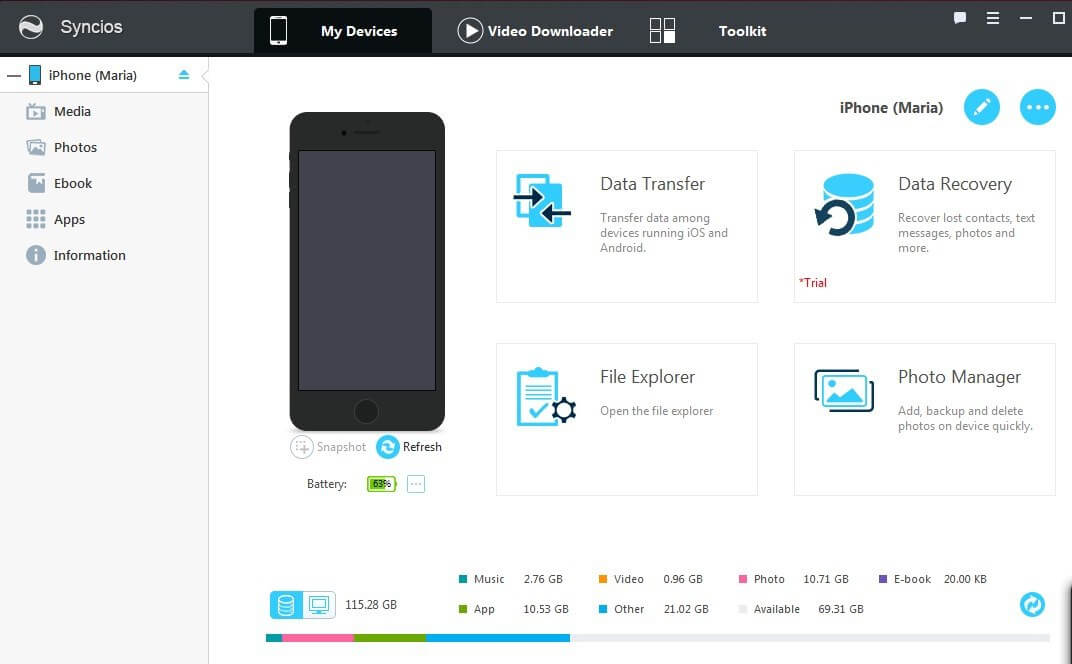
Combinando o software de xestión de iPhone e transferencia de datos, Syncios pode facer copias de seguranza, editar, xestionar e restaurar ficheiros multimedia do iPhone, así como transferilos entre ordenador e teléfono ou entre dispositivos iOS/Android.
A aplicación é compatible con Windows 10/8/7/Vista e macOS 10.9 ou superior. Ademais de xestionar datos e transferir ficheiros desde ou cara ao teu iPhone, Syncios tamén ofrece un descargador de vídeos, un conversor de vídeo/audio, un creador de tons de chamada e moito máis.
Ademais das funcións indicadas anteriormente, Syncios permíteche facer copias de seguranza e organiza mensaxes, contactos, notas, marcadores e mensaxes de Whatsapp. Pero non pode detectar o teu dispositivo iOS sen USB; tampouco se ofrece ningunha función de conexión sen fíos. Para usar o programa, debes ter instalado iTunes no teu ordenador, o que pode ser unha frustración para ti.
Syncios ten dúas versións: Free e Ultimate. A versión gratuíta está limitada en funcións. Se queres aproveitar ao máximo a aplicación, pagarás 34,95 $ por unha única licenza de por vida.
iExplorer (Windows/Mac)
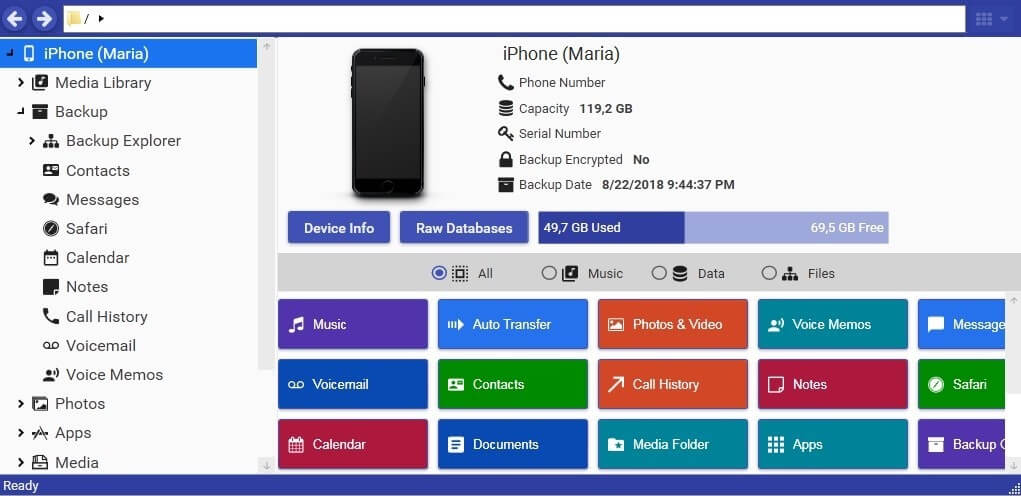
iExplorer by Macroplant está deseñado para transferir datos entre dispositivos Apple e ordenadores (macOS e Windows). De feito, é como un navegador de iPhone que che permite xestionar eorganiza os ficheiros dos teus dispositivos coma se estivese nunha unidade flash. Con iExplorer, podes transferir ficheiros multimedia a iTunes e exportar mensaxes, contactos, notas, historial de chamadas, notas de voz e outros datos directamente ao teu ordenador.
Ademais de ter un deseño anticuado, iExplorer pode' non conectarse a dispositivos sen USB. A aplicación foi a máis lenta que probamos. Mesmo conxelouse varias veces durante as miñas probas.

iExplorer ten un modo de demostración gratuíto con funcións limitadas. Para desbloquear todas as funcións, terás que comprar unha das tres licenzas: Básica (1 licenza por 39,99 USD), Universal (2 licenzas por 49,99 USD) ou Familia (5 licenzas por 69,98 USD).
MediaMonkey (Windows )
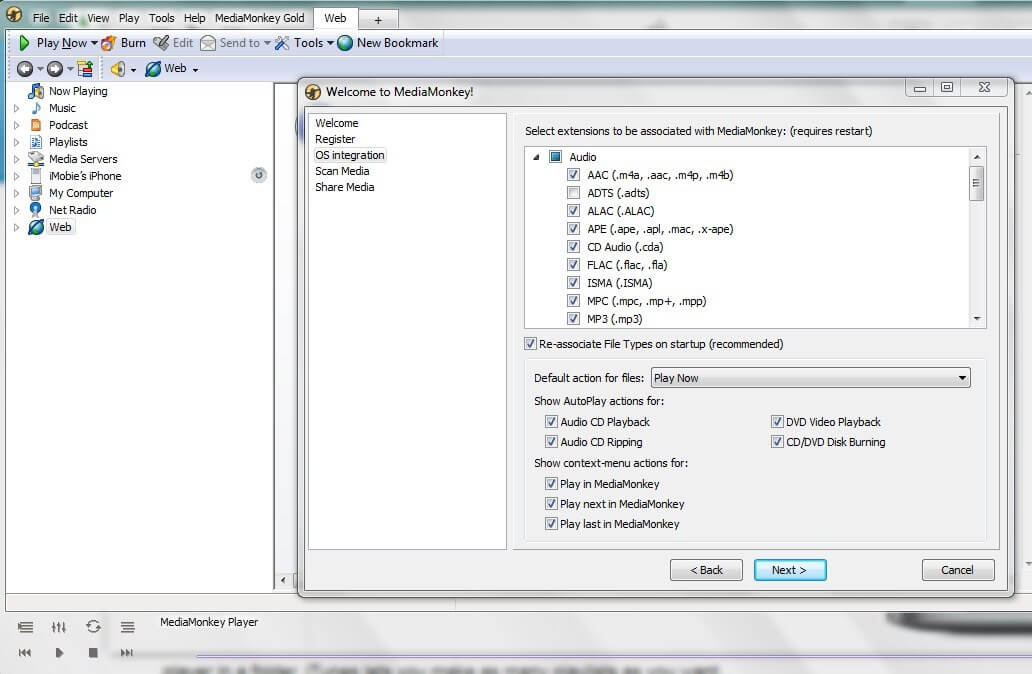
Como programa de xestión multimedia, MediaMonkey combina varias aplicacións nunha soa, incluíndo un reprodutor multiformato e un xestor de bibliotecas avanzado.
É bastante similar. a iTunes. Non obstante, iTunes ten unha interface máis atractiva e amigable e acceso á iTunes Store. Por outra banda, MediaMonkey é máis capaz de xestionar bibliotecas multimedia complexas.
MediaMonkey só está dispoñible para Windows e non se pode sincronizar co iPhone mediante WiFi (só Android). Tampouco é compatible cos últimos iPhones. Consulta aquí a lista de compatibilidade do dispositivo.
Se decides actualizar unha versión gratuíta do MediaMonkey á versión Gold avanzada, podes mercar unha licenza de por vida por 49,95 USD ou pagar 24,95 USD por catro.actualizacións.
Algúns programas gratuítos de xestión de iPhone
CopyTrans Manager (Windows)
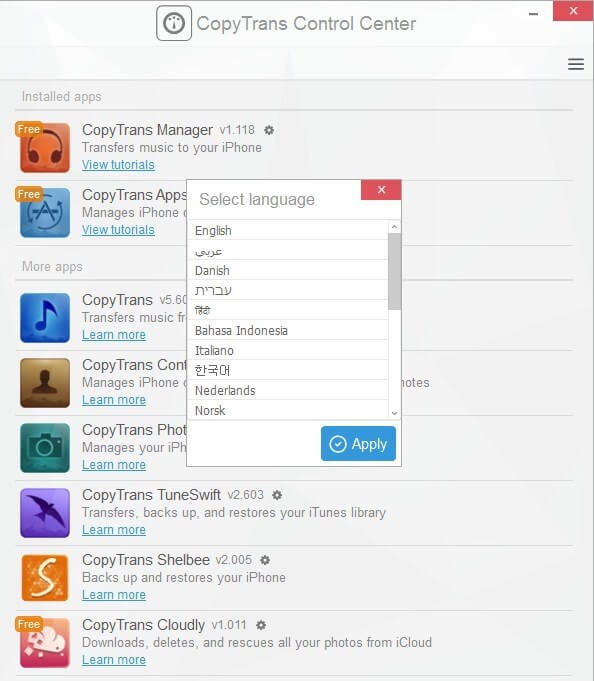
Como alternativa gratuíta ao software de pago anterior, CopyTrans Xestor é unha forma rápida de arrastrar e soltar música, podcasts, audiolibros e tons de chamada desde o teu ordenador directamente a un dispositivo Apple.
Aínda que CopyTrans Manager só está dispoñible para Windows, a aplicación é totalmente compatible co último iOS. . É rápido de instalar e ocupa moi pouco espazo.
Ao instalar o programa, primeiro debes descargar o Centro de control CopyTrans. Teña en conta que CopyTrans Manager non fai copias de seguranza de datos como fotos ou contactos. Tes que instalar unha aplicación especializada desde o Centro de control CopyTrans para realizar esta tarefa.
MusicBee (Windows)
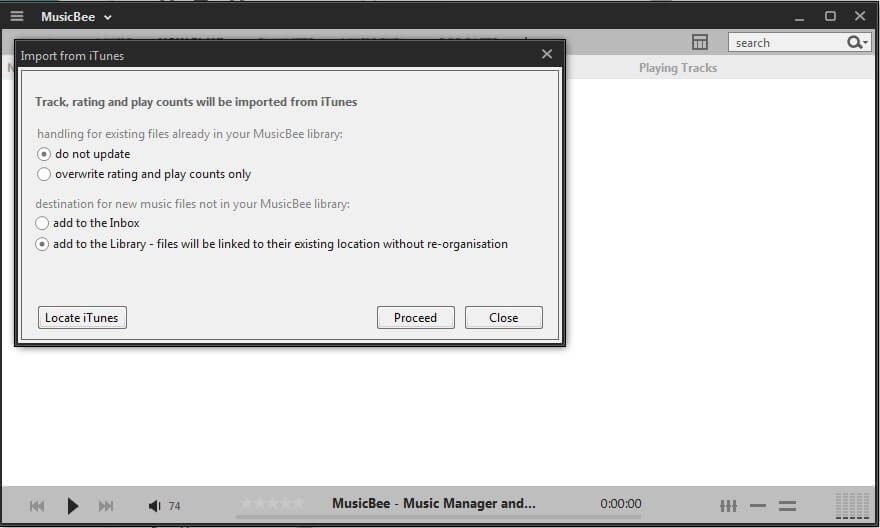
MusicBee é un reprodutor de música que che permite para organizar e xestionar as túas bibliotecas de música. Só está dispoñible para Windows e ofrece dúas versións: a edición de escritorio normal e unha aplicación portátil, que se pode instalar noutros lugares, como unha unidade USB. Non xoguei moito tempo con MusicBee: o programa non podía ver o meu iPhone, aínda que tentei reinstalalo.
Outras cousas que pode querer saber
1. A perda de datos ocorre de cando en vez.
Deberías facer unha copia de seguranza dos teus datos de cando en vez. De feito, os accidentes ocorren. Incluso o iPhone máis recente co iOS máis recente pode perder o control e perder todos os ficheiros, polo tantoé esencial facer unha copia de seguranza do teu dispositivo. É só unha copia adicional dos datos do teu iPhone no caso de que o orixinal se perda ou se dane.
2. Unha copia de seguranza non é suficiente.
Facer unha copia de seguranza do contido do teu teléfono nun ordenador parece segura. Pero podes perder os dous dispositivos o mesmo día. Por iso, é moi importante almacenar os datos do teu iPhone nun lugar seguro e separado do teu PC/Mac, normalmente un disco duro externo ou un servidor de almacenamento remoto.
3. É posible que a copia de seguranza ou o almacenamento na nube non sexa tan seguro como pensas.
Usar servizos de copia de seguranza en liña é práctico en principio. En xeral, son fáciles de usar e fáciles de configurar. Ter os datos do teléfono copiados automaticamente nun servidor da web parece unha gran idea; podes restauralo virtualmente cando e onde queiras. Ademais, a maioría dos provedores de copias de seguridade e almacenamento na nube replican os datos en varios centros de datos, o que permite a recuperación cando un servidor pasa por grandes fallos de hardware ou un desastre natural.
Trampas e trampas
Pero non todo o que hai. o xardín é rosado. Un dos problemas nos que quizais non penses cos servizos de almacenamento e copia de seguridade baseados na nube é que son só empresas, que poden desaparecer de forma inesperada. Como todas as empresas, pasan bos e malos momentos. E se algo falla de súpeto, os teus datos poden estar en xogo.
Aínda que decides utilizar un servizo baseado na nube dunha empresa de prestixiocomo Apple, Google ou Amazon, sempre hai un risco. Por exemplo, en 2001, Kodak abriu a Kodak Gallery, unha plataforma para gardar e compartir fotos. Pero, a pesar da súa herdanza e innovacións, Kodak quebra en 2012 e pechou as súas operacións. Tamén se pechou a Galería Kodak e moitos fotógrafos perderon as súas imaxes.
Para evitar este problema, é unha excelente idea utilizar máis dunha opción de copia de seguranza, tanto en liña como fóra de liña (por exemplo, un disco duro externo) . Isto axudarache a manter os datos importantes a salvo de calquera problema que poida xurdir.
Outro problema que pode ocorrer é a seguridade. Comodidade e seguridade están sempre en conflito. Sen dúbida, os servizos de copia de seguridade baseados na nube e o almacenamento en liña poden protexer os teus datos de que se perdan ou danen nun desastre. Non obstante, a súa dispoñibilidade pode facelos menos seguros, o que pode abrir os teus datos privados a terceiros.
A mellor solución a este problema é pedirlle ao teu provedor que se asegure de que os teus ficheiros estean protexidos estritamente. Asegúrate de que o servizo que utilizas ten un alto conxunto de estándares de seguridade.
Ademais, presta atención ao modelo de prezos do servizo escollido. Normalmente, o almacenamento en liña gratuíto e os servizos de copia de seguridade ofrecen unha pequena cantidade de espazo de almacenamento. Por exemplo, iCloud ofrece 5 GB de almacenamento gratuíto para os usuarios de Apple. Para obter máis espazo, deberías mercar un dos seus plans. Cando se trata de almacenamento na nube ilimitado, a maioría das veces,é só unha estratagema de mercadotecnia para captar máis clientes.
Por que? Proporcionar almacenamento ilimitado a un número de usuarios en rápido crecemento é imposible a nivel técnico.
Palabras finais
iTunes adoitaba ser unha biblioteca multimedia popular, así como un práctico software de xestión de iPhone. Podes usalo para organizar música, películas, programas de televisión e libros que teñas ou queiras comprar.
Pero agora iTunes desapareceu. Os rumores din que iTunes está morto por varias razóns: perda regular de medios non comprados despois da sincronización, interface de usuario lenta cando se traballa cunha gran cantidade de datos e imposibilidade de gardar ficheiros descargados de Internet na biblioteca. Entón, que vas facer no seu lugar? Usa outro software xestor de iPhone!
Cando se trata de software de transferencia de iPhone, hai aplicacións que se adaptan a todos os gustos e orzamentos. Non todos os programas satisfarán a túa necesidade; todo depende das túas preferencias persoais. Agardamos que che resulte útil esta guía.
Agardamos que atopes o que mellor che funciona. Se probaches outro gran programa de xestor de iPhone que paga a pena aparecer nesta revisión, non dubides en deixar un comentario e fáganos saber.
servizos de balde mentres que outras aplicacións teñen limitacións de proba.Continúa lendo para obter máis detalles sobre os gañadores. Tamén cubrimos unha lista doutras ferramentas, incluíndo varios xestores gratuítos de iPhone.
Por que confiar en nós para esta guía
Ola, chámome Mary. Son un escritor que resulta ser un entusiasta da tecnoloxía. Durante máis de seis anos, estiven escribindo sobre unha serie de temas, desde marketing ata TI. Dende a miña infancia interesoume a innovación e o desenvolvemento das novas tecnoloxías. Hoxe estou dando os meus primeiros pequenos pasos na codificación. Pero igual que ti, sigo sendo un usuario habitual que prefire interfaces sinxelas e intuitivas que funcionen sen problemas.
Para traballar, entretemento e comunicación, utilizo un ordenador Samsung (Windows) e un iPhone. Antes tiña un MacBook. Un día gustaríame volver a macOS. Para este artigo, probei estes xestores de contidos de iOS principalmente no meu portátil baseado en Windows. O meu compañeiro de equipo JP está nun MacBook Pro e tamén ten experiencia no uso de software de transferencia de iPhone, polo que tamén compartirá algunhas das súas opinións.
O noso obxectivo é examinar todos os xestores populares de iPhone dispoñibles e axudarche a atopar o mellor software no que podes confiar para mellorar a túa experiencia de transferencia de datos. Espero que a miña recensión che axude a escoller o programa que mellor funcione para ti, que che permita xestionar e transferir a túa música, películas, programas de televisión, libros, notas, mensaxes, contactos, etc.e aplicacións dun xeito máis sinxelo.
Descargo de responsabilidade: as opinións desta revisión son todas nosas. Ningún desenvolvedor de software ou comerciante mencionado nesta publicación ten ningunha influencia no noso proceso de proba, nin recibe ningunha entrada editorial no contido. Ningún deles sabe que estamos elaborando esta revisión antes de publicala aquí en SoftwareHow.
Quen debería obter isto
Aínda que iTunes era considerado o programa clásico para xestionar datos do iPhone, había moitos usuarios que non se sentían cómodos con iso. iTunes moitas veces foi criticado porque é lento, especialmente en Windows, e pola falta de funcións interesantes. Tamén limitou o número de formatos de ficheiro que pode cargar e non pode gardar varias copias de seguranza.
Agora que iTunes desapareceu. Moitos usuarios de Mac buscan alternativas fáciles de usar para organizar fotos ou para copiar mensaxes & historial de chamadas do seu teléfono a un ordenador. Outros queren transferir música aos seus iPhones máis rapidamente. De feito, hai moitas aplicacións compatibles con iOS que poden substituír ou incluso superar a iTunes. Tanto se usabas iTunes para escoitar música como para manter os teus ficheiros e datos sincronizados co teu ordenador, hai unha serie de opcións para escoller.
Entón, se queres xestionar o teu iPhone de forma máis eficaz, Definitivamente beneficiarase do uso do software de transferencia do iPhone. A maioría das aplicacións de pago teñen unversión de proba gratuíta, para que poidas descargalos e probalos vostede mesmo.
Mellor software de xestión de iPhone: o que debes considerar
Para determinar os gañadores, utilizamos os seguintes criterios:
Conxunto de funcións
Cando se trata do mellor software de xestión de iPhone, as funcións poden variar considerablemente. Xeralmente, este tipo de aplicacións non só copian as funcións estándar de iTunes senón que incluso as superan. Entre elas, podes atopar aplicacións para transferir datos, xestionar medios, mensaxes, copias de seguridade de contactos e notas, etc. A pesar da gran variedade, tivemos en conta as funcións imprescindibles de iTunes, así como un conxunto de características únicas.
Deseño e experiencia do usuario
O deseño da aplicación é tan importante como o conxunto de funcións. A interface de usuario (UI) dá a primeira impresión, e despois a experiencia de usuario (UX) demostra o intuitivo e fácil de usar que é o software ao finalizar a tarefa. Cando se trata de xestión de datos do iPhone, tanto a IU como a UX deberían ser satisfactorias.
Conexión sen fíos
Esta función non só é moi cómoda, senón que é crucial cando se trata de facendo copias de seguridade regulares. Neste caso, todo o proceso de transferencia de datos ao teu ordenador ou ao almacenamento baseado na nube transcorre automaticamente sen recordatorios molestos.
Compatibilidade
O mellor software xestor de iPhone debe ser compatible con calquera iPhone, incluído o último iPhone 11. Tamén debería cumprir conecesidades doutros dispositivos de Apple como o iPad. Tamén consideramos aplicacións que ofrecen versións para Windows e Mac.
Prezo accesible
A maior parte do software que se indica a continuación é de pago, pero ten un período de proba gratuíto ou ofrece algúns funcións de balde. Así, unha aplicación debe ofrecer a mellor relación calidade-prezo se decides mercar unha versión completa.
Mellor software de transferencia de iPhone: The Winners
Mellor opción de pago: iMazing

O seu nome fala por si só. iMazing , anteriormente coñecido como DiskAid, é un xestor de dispositivos iOS incrible e fácil de usar para Windows e Mac.
Desenvolvido por DigiDNA, iMazing supera as capacidades de iTunes ao ofrecer aos usuarios a posibilidade de facer copias de seguranza e restaurar iPhone, iPad e iPod; gardar contido multimedia e outros ficheiros nun ordenador; e transferir datos entre dispositivos. A aplicación tamén inclúe un xestor de bibliotecas de iTunes e compatibilidade con iCloud.
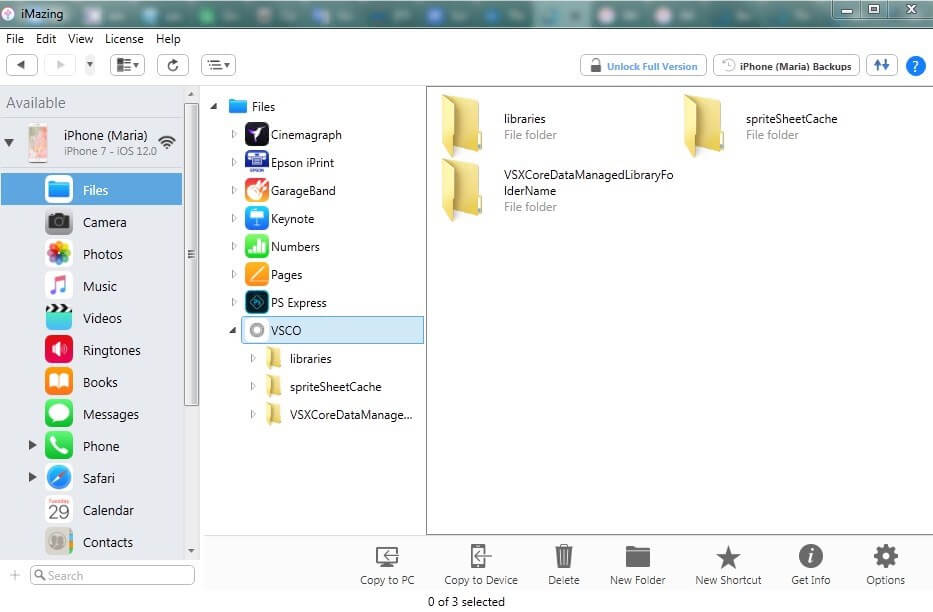
A interface de iMazing é agradable e minimalista. Para comezar a traballar co programa, conecta os teus dispositivos iOS mediante WiFi ou USB.
A aplicación é útil cando compras un dispositivo novo e necesitas transferir rapidamente os datos do teu iPhone antigo a un novo ou gardar ficheiros directamente no seu ordenador. Máis importante aínda, permíteche escoller e transferir os datos que queres compartir.
Ademais de xestionar ficheiros, fotos, música, vídeos, historial de chamadas, calendario e contactos, iMazing tamén admitedocumentos de iBook, mensaxes de texto e notas.

iTunes só pode manter unha copia de seguranza por dispositivo. Cada vez que fas unha copia de seguranza do teu iPhone, sobrescribe a túa última copia de seguranza. A diferenza de iTunes, iMazing permíteche manter varias copias de seguridade almacenadas no disco duro ou no NAS. Non se transfiren datos a través de Internet.
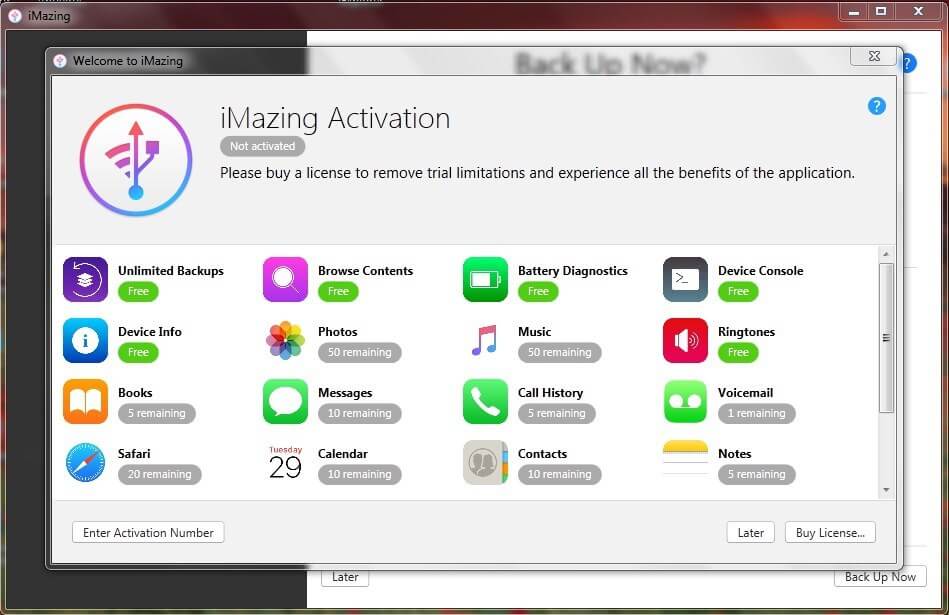
Para obter máis información, podes ler a nosa revisión detallada de iMazing para descubrilo.
Nota: iMazing é unha aplicación de pago. Hai unha versión gratuíta con algunhas limitacións. Podes mercar unha das licenzas de iMazing directamente desde o sitio web oficial.
Obtén iMazing (proba gratuíta)Subcampión: AnyTrans

Desenvolvido por iMobie, AnyTrans é un potente programa de xestión de datos compatible con toda a gama de dispositivos Apple. iMobie céntrase no desenvolvemento de software de xestión de datos de iPhone, iPod, iPad e de recuperación de contido de iOS. A pesar diso, AnyTrans está dispoñible tanto para Mac como para Windows. A aplicación tamén pode xestionar completamente dispositivos Android e contido na nube. Isto fai que AnyTrans sexa unha fantástica solución todo en un para as túas necesidades de xestión de datos.
Unha vez que o teu iPhone estea conectado, verás a pestana Contido do dispositivo (unha captura de pantalla anterior) na que poderás escoller un atallo ao tarefas comúns. Se queres traballar directamente cos datos do teu dispositivo, debes facer clic no sinal superior do lado dereito da pantalla. Aquí podes atopar o teu contido iOS dividido en varias categorías, incluíndoaplicacións, contactos, calendarios, podcasts, etc.
A interface de usuario é clara e intuitiva, polo que non terás ningunha dificultade para traballar con AnyTrans. Obtén máis información sobre as funcións da aplicación coa nosa revisión detallada de AnyTrans.
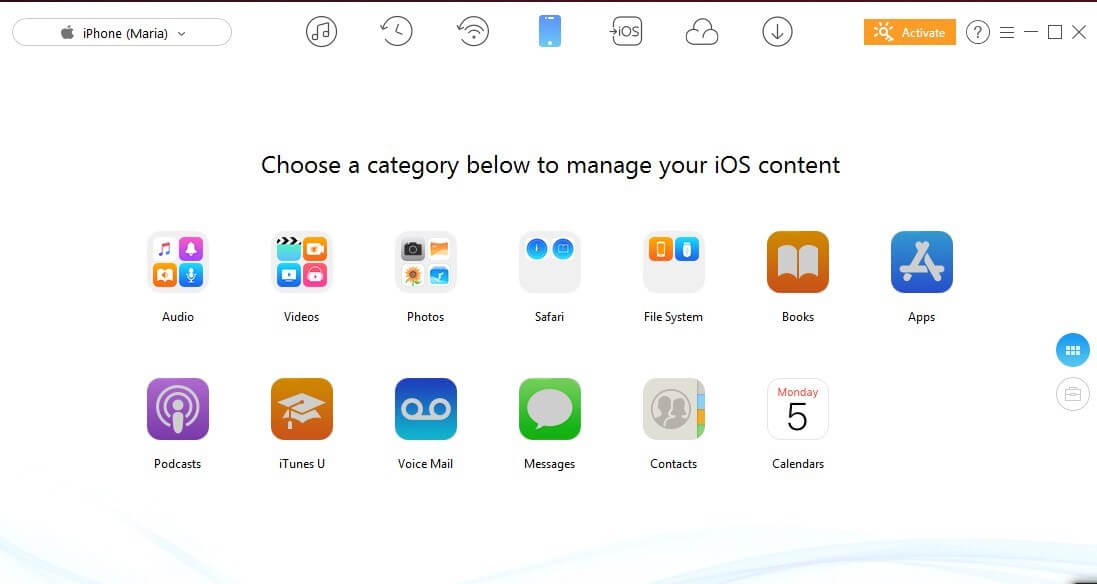
Todos sabemos que facer unha copia de seguranza é un proceso que leva moito tempo. Ademais, iTunes fai unha copia de seguranza de todos os datos nun ordenador sen dar a oportunidade de escoller un ficheiro en particular. Pero AnyTrans permítelle escoller o tipo de datos preferido e gardalo en PC/Mac. O programa tamén mantén unha lista de todas as copias de seguranza coa data da copia de seguranza, o nome do dispositivo, a versión de iOS, etc. Podes previsualizar todo o contido dun ficheiro de copia de seguranza escollido e seleccionar para extraer o que necesitas.
Outra gran característica é que podes conectar o teu dispositivo iOS á aplicación sen un cable USB. Se prefires facer unha copia de seguranza do teu iPhone regularmente, podes programar unha copia de seguranza de Air a través dunha rede wifi. Todas as copias de seguranza almacénanse localmente no teu ordenador, polo que non hai risco de ser crackeadas. Ademais, podes facer copias de seguranza cifradas con AES-256, unha especificación de cifrado do sector que se considera inquebrantable.
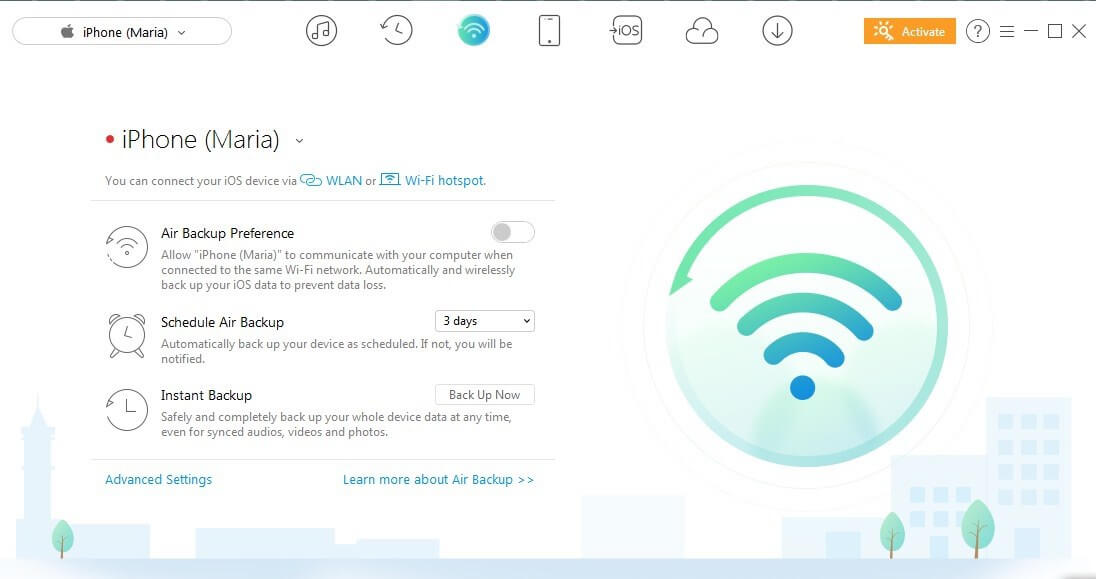
Ademais diso, AnyTrans pode axudarche a descargar vídeos desde algunhas plataformas de aloxamento de vídeos populares ( por exemplo, descargar vídeos de YouTube). Só tes que descargar o vídeo preferido e desfrutalo no teu dispositivo sen conexión.

Aínda que o software non é gratuíto, AnyTrans ofrece un modo de proba gratuíto. Para mercar hai dúas opcións: alicenza única para un ordenador por 39,99 USD ou unha licenza familiar que se pode usar en cinco ordenadores á vez por 59,99 USD (o prezo habitual é de 199,95 USD). Cada plan inclúe actualizacións de por vida e unha garantía de devolución do diñeiro do 100 % nun prazo de 60 días. Nota: o imposto de vendas pódese aplicar en función do teu país de residencia.
Obtén AnyTrans agoraTamén excelente: EaseUS MobiMover
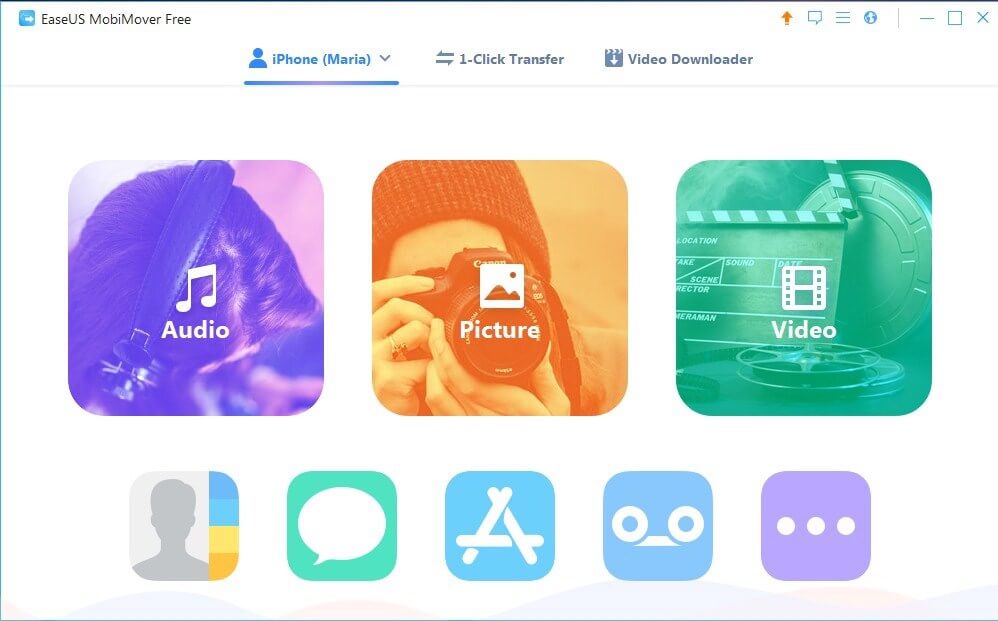
EaseUS MobiMover pode facilmente facer unha copia de seguranza do seu iPhone ou iPad e transferir datos entre dispositivos Apple. Sendo unha solución completa para a xestión de datos do iPhone, EaseUS axuda a copiar ficheiros do iPhone ou ao iPhone desde un ordenador ou outro teléfono. É compatible con PC e Mac e admite iPhones con iOS máis recente.
Para xestionar os teus datos de iOS ou transferir ficheiros entre dispositivos, debes conectar o teu iPhone ao teu ordenador cun cable USB. Non hai conexión sen fíos. Unha vez que o dispositivo estea conectado, verás que o seu nome aparece na barra de pestanas. Se queres traballar directamente co contido do teléfono, tes que facer clic no nome do dispositivo e escoller a categoría que necesitas xestionar. Só tes que escoller os ficheiros que queres copiar, editar ou eliminar.
Nota: se queres transferir datos como os marcadores de Safari ou os contactos, debes desactivar o iCloud do teu teléfono.

Transferir datos para ou desde o teu iPhone tamén é rápido e sinxelo. Só tes que facer clic en Transferir con 1 clic na barra de pestanas e escollero dispositivo desde o que queres transferir no lado esquerdo e o dispositivo ao que queres transferir no lado dereito.
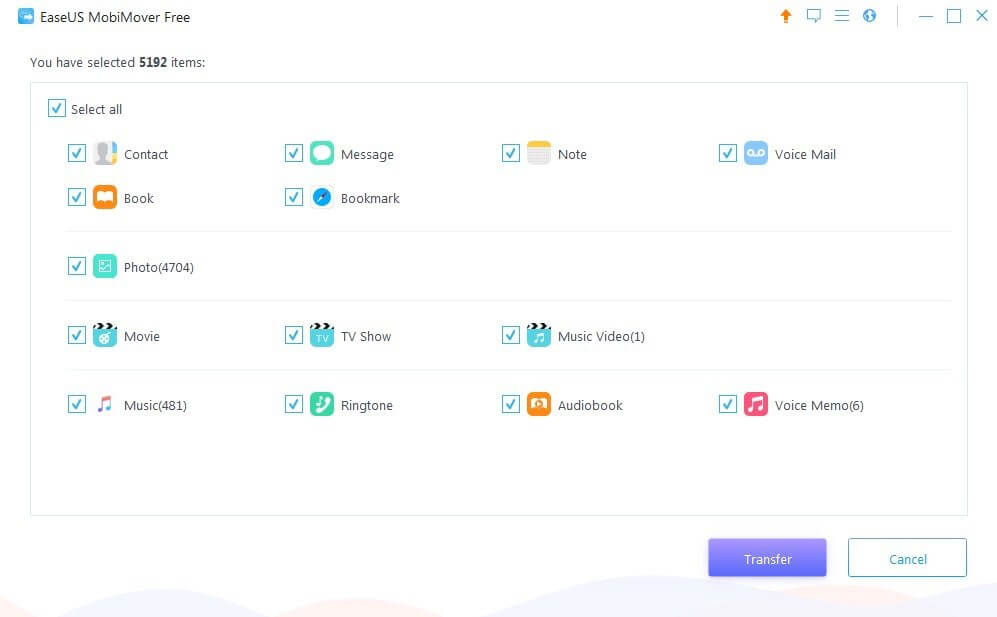
Escolle o tipo de contido que queres transferir, desde contactos ata notas de voz. EaseUS permite seleccionar ficheiros específicos ou varios cartafoles ao mesmo tempo. Para iniciar o proceso, fai clic no botón Transferir.
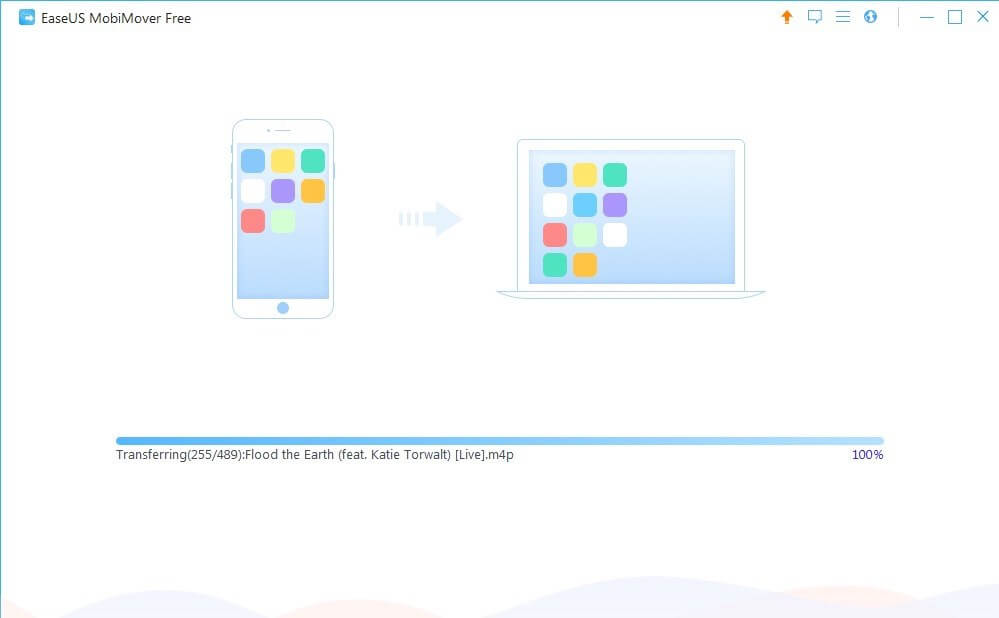
Como AnyTrans, EaseUS MobiMover tamén ofrece unha función de descarga de vídeos. Só tes que escoller o dispositivo no que queres gardar un vídeo, introducir unha ligazón e facer clic no botón Descargar. Os desenvolvedores prometen que a aplicación identificará automaticamente o formato do vídeo e o transcodificará ao necesario.
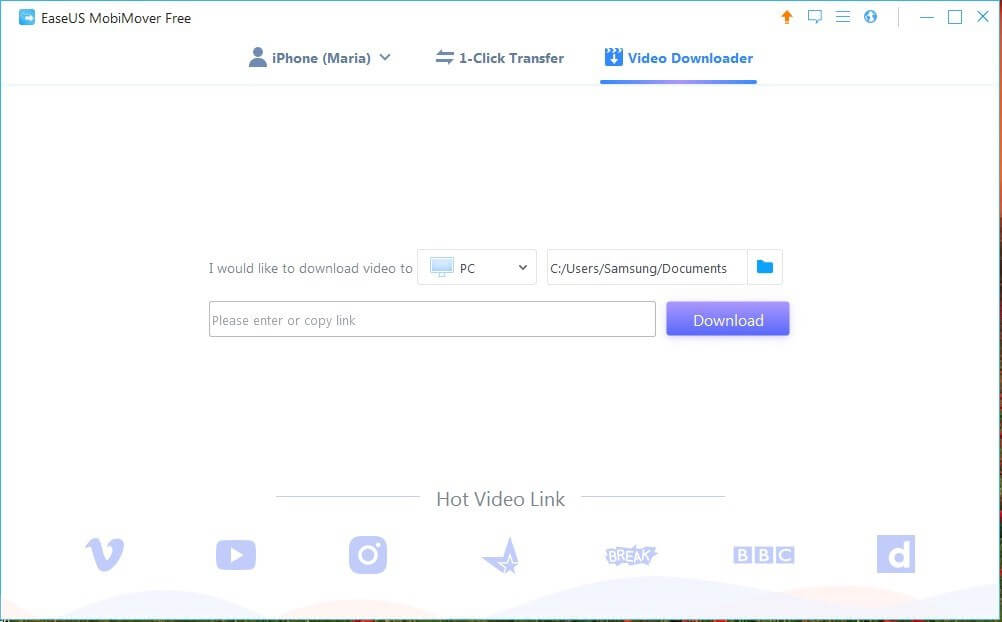
EaseUS MobiMover ofrece esas funcións de forma gratuíta. Non obstante, tamén ofrece unha versión de pago, EaseUS MobiMover Pro, que ademais ofrece actualizacións de por vida e soporte técnico 24 horas ao día. Hai tres plans; difiren polo número de ordenadores operados. O prezo comeza a partir de 49,95 dólares para Mac e 39,95 dólares para Windows. Hai unha garantía de devolución do diñeiro dentro dos 30 días posteriores á compra.
Obtén EaseUS MobiMoverMellor xestor de iPhone: a competencia de pago
Transferencia Dr.Fone (Windows/Mac)
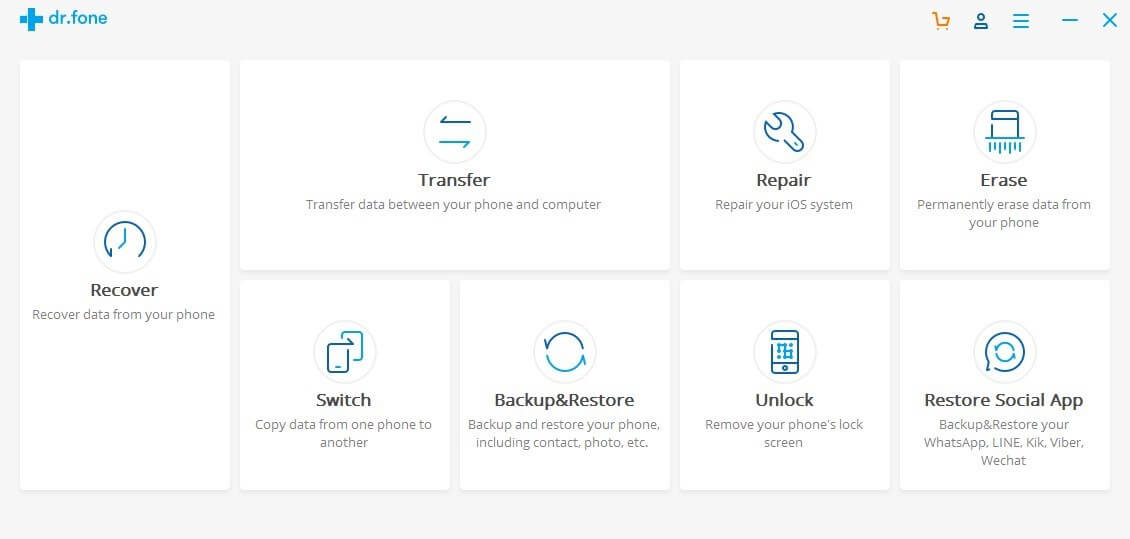
Como os outros programas enumerados anteriormente, Dr.Fone tamén pode facer copias de seguridade e transferir datos desde dispositivos iOS. Ademais, inclúe dúas opcións de borrado de datos: un borrador de datos privado e un borrador de datos completo. Teña en conta que o último limpará o dispositivo

